こんばんは、トウコ(@at_tokotoko)です。
秋真っ盛りですね。
こんな秋の夜長には、じっくりとエディターと向き合って、ブログを執筆するのにいい季節ではないでしょうか。
今日は私のお気に入りのテキストエディター「Ulysses」をご紹介します。

「Ulysses」の何が心地よいのか
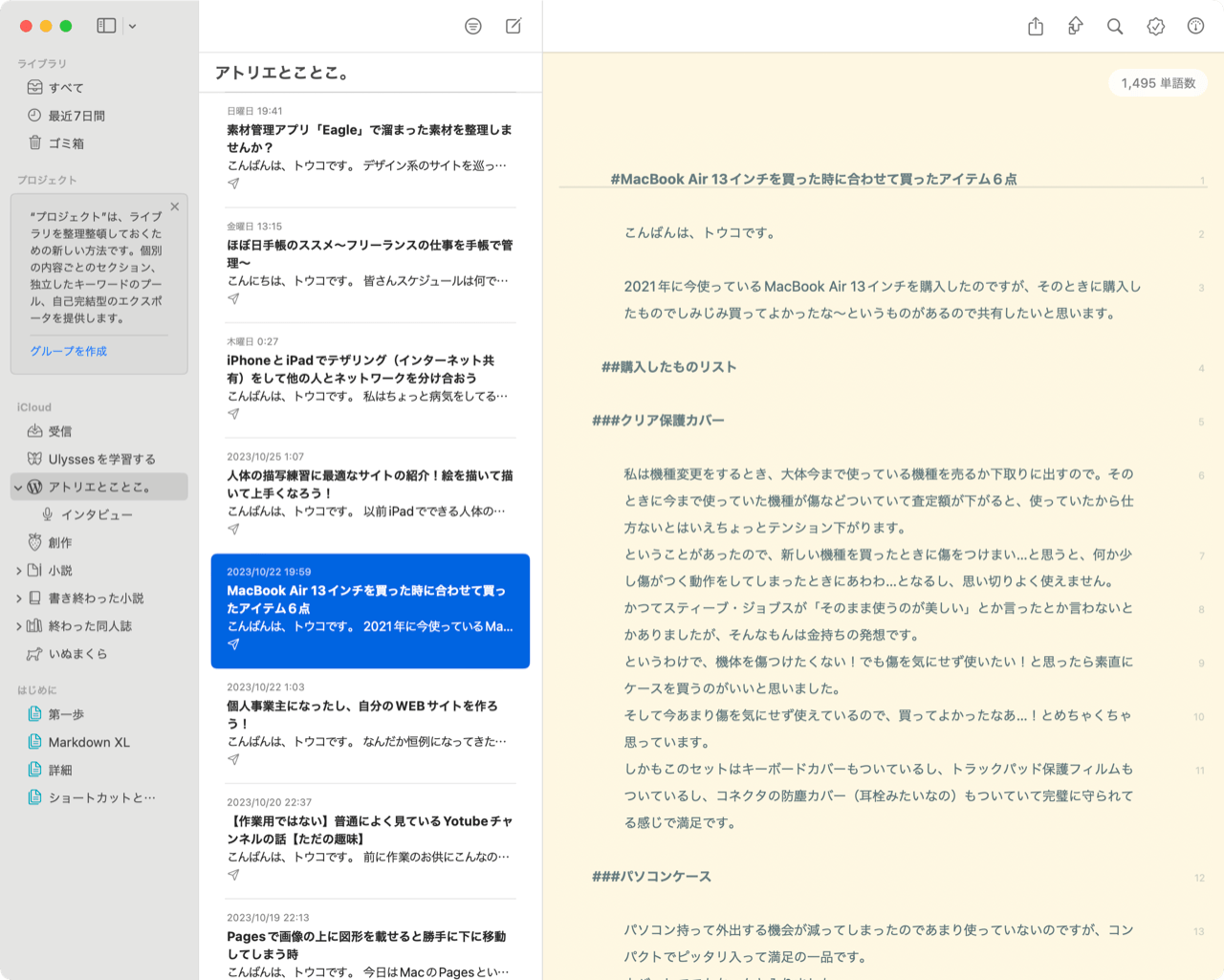
Ulyssesは文章を集中して書くためにあらゆる工夫がほどこされています。
文章を書くためのシートは、上の端や下の端に文章がまたがって集中力が途切れないように、スクロールに余裕が持たせてあります。
タイプライターモードにすると、今打っている文章以外に気が散らないよう、全ての要素が控えめになります。
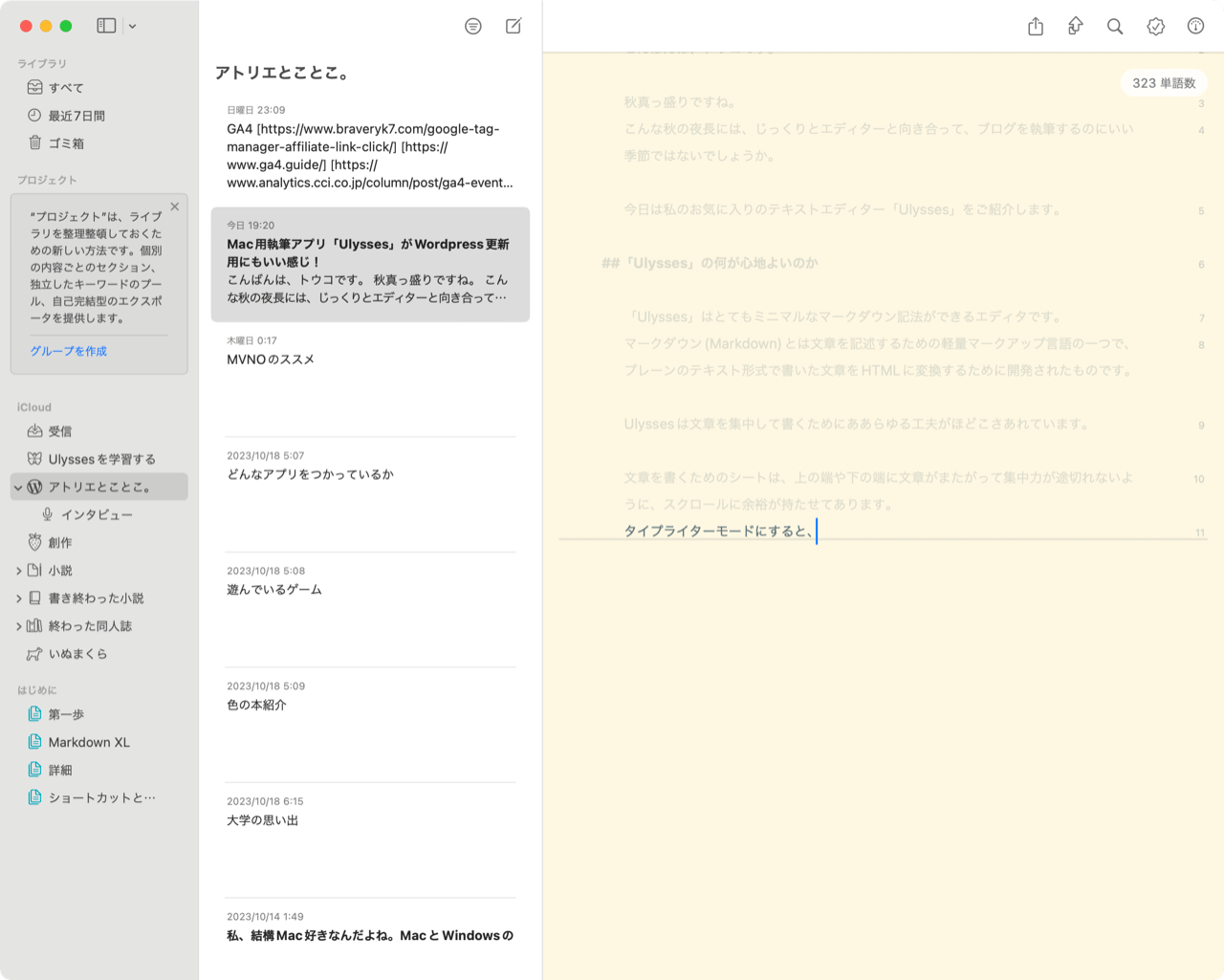
たくさん書くための工夫は色々あって、文字のカウンターなどは文章を書くためのいい目安になるのではないでしょうか。
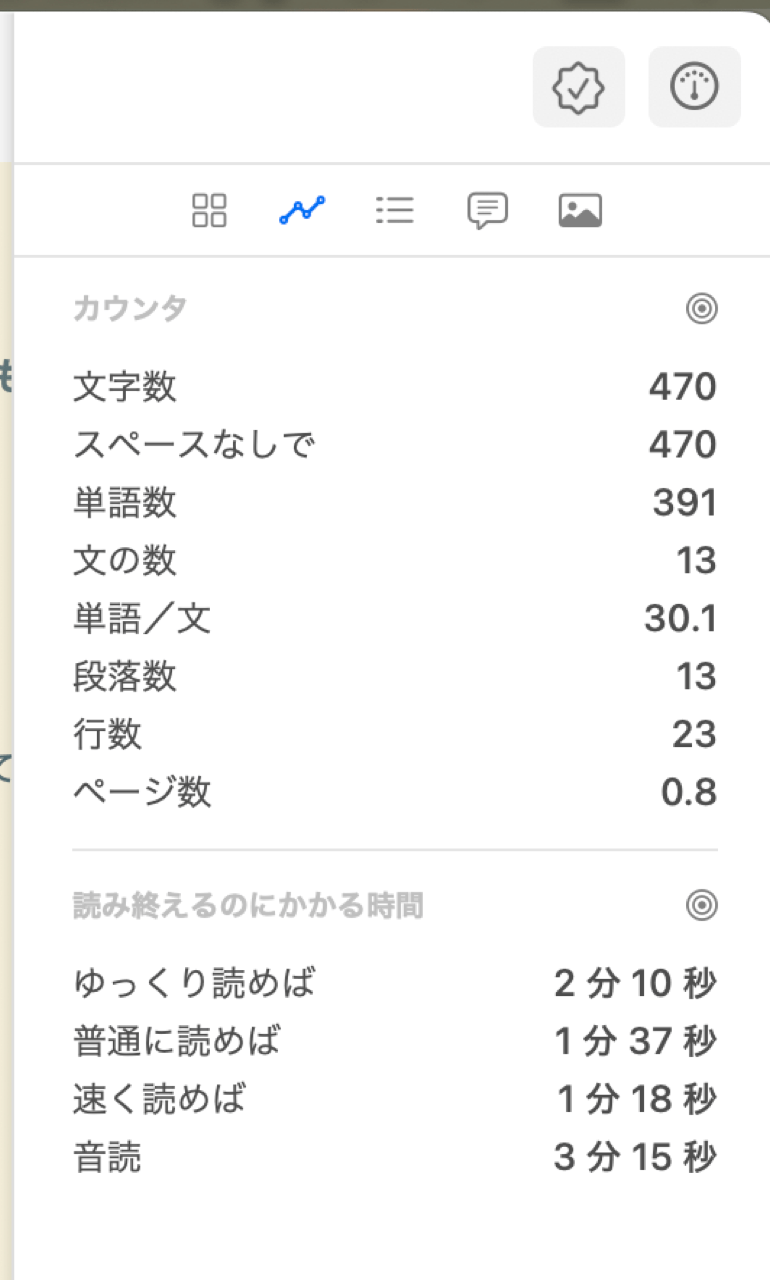
マークダウン記法
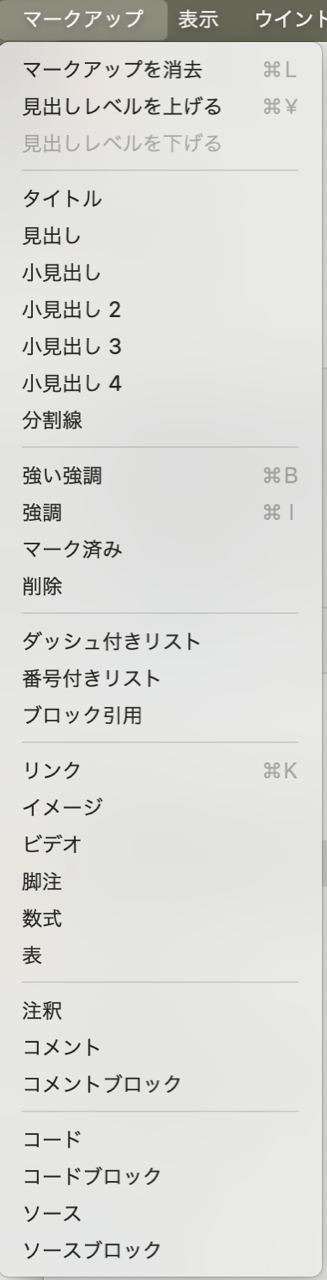
「Ulysses」はとてもミニマルなマークダウン記法ができるエディタです。
マークダウン(Markdown)とは文章を記述するための軽量マークアップ言語の一つで、プレーンのテキスト形式で書いた文章をHTMLに変換するために開発されたものです。
ブログを書くのにとても便利です。
以下、記法です。
| マークダウン | 項目 | 出力 |
|---|---|---|
| # | 見出し1 | <h1></h1> |
| ## | 見出し2 | <h2></h2> |
| ### | 見出し1 | <h3></h3> |
| – | リスト | <ul><li></li></ul> |
| 1. | 数字リスト | <ol><li></li></ol> |
他にもブロック引用やリンク、コードブロックなど色々あります。
このマークダウンが書けることで、Wordpressへの出力がスムーズです。
WordPressへの書き出し
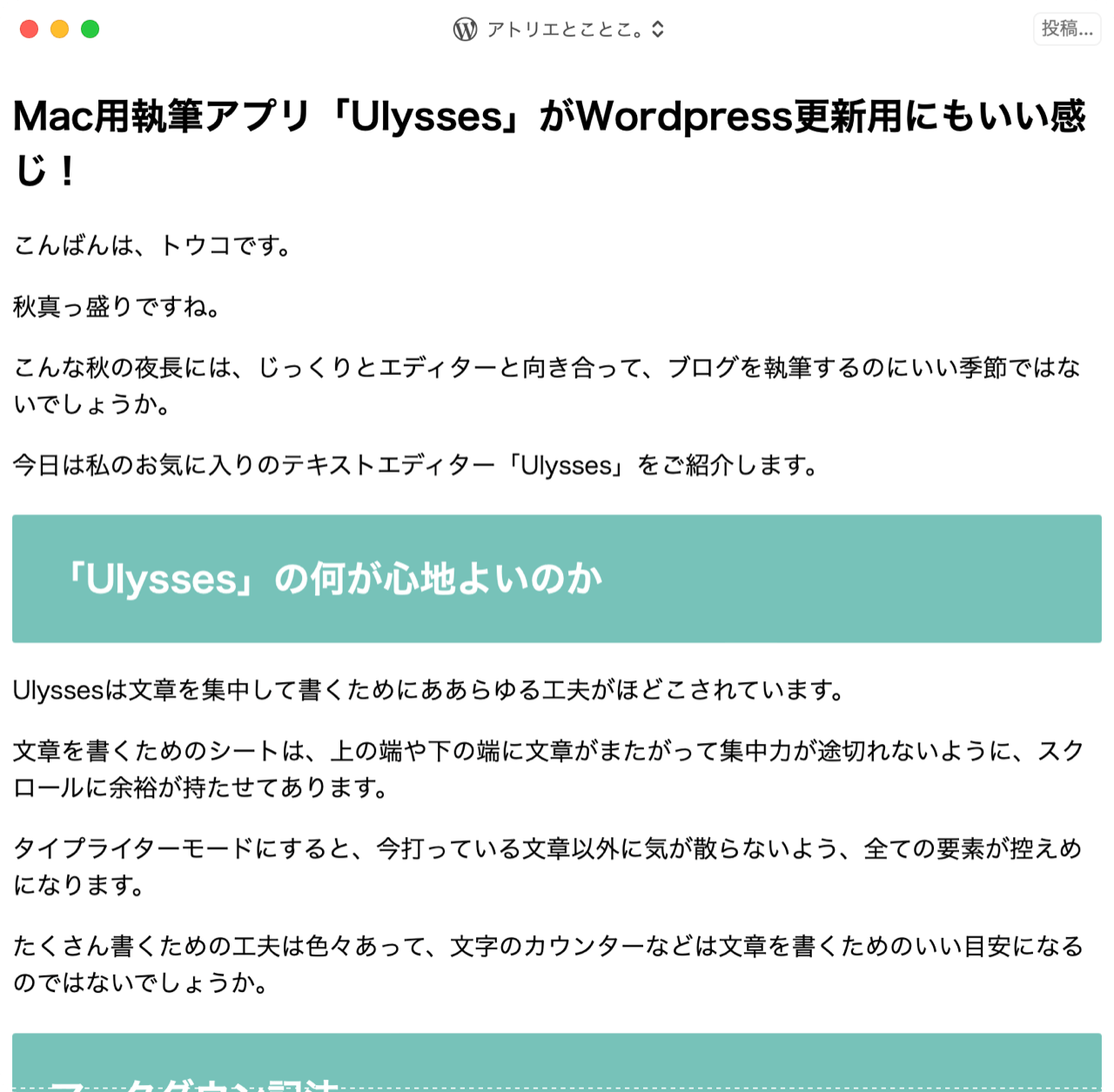
Ulyssesがとても心地よいエディタなのは間違い無いのですが、使用している大きな理由はこの「Wordoressへの書き出し」です。
Ulyssesであらかた体裁を整えた文章を作り、右上の画面にある「投稿」を押すと、そのままリンクさせてWordpressへと投稿してくれるのです。画像を入れると画像の出力もやってくれます。
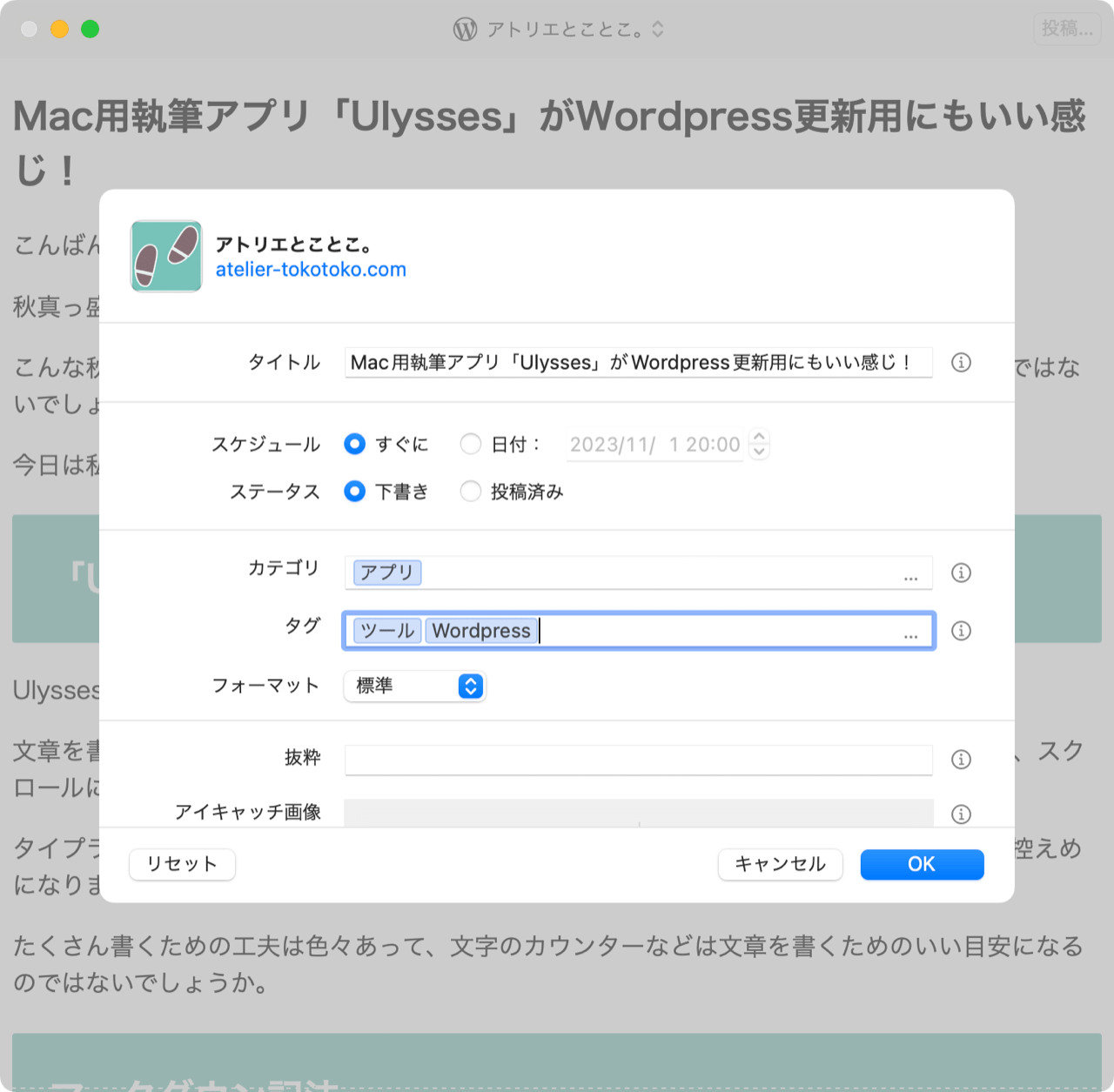
また、CSSの知識があれば、Wordpress上でどのような文章になるかプレビューすることができます。
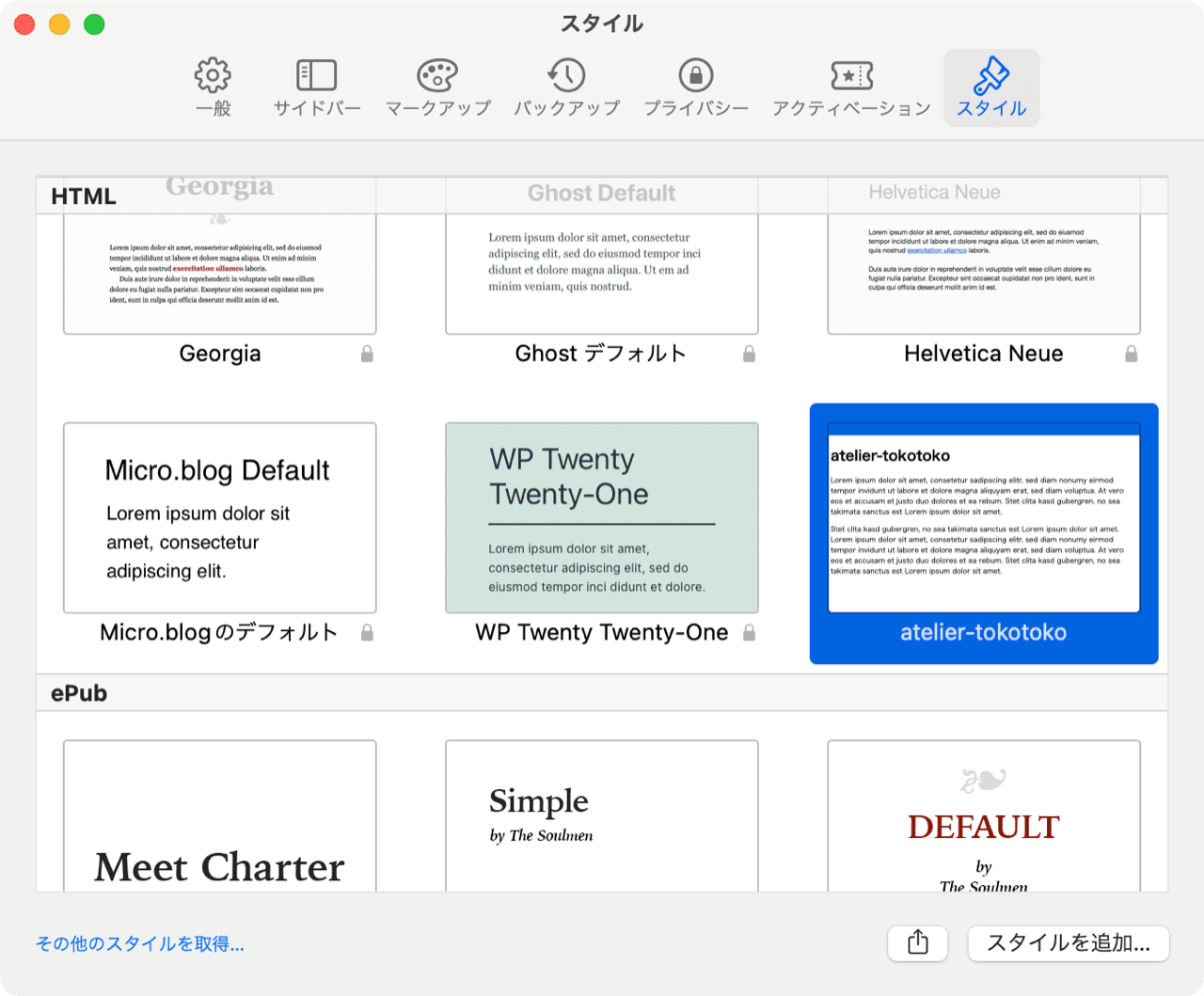
終わりに
Ulyssesは有料ですが、無料のお試し期間があります。
興味を持たれた方はぜひ手に取ってみてください。
良い執筆時間が得られますように。


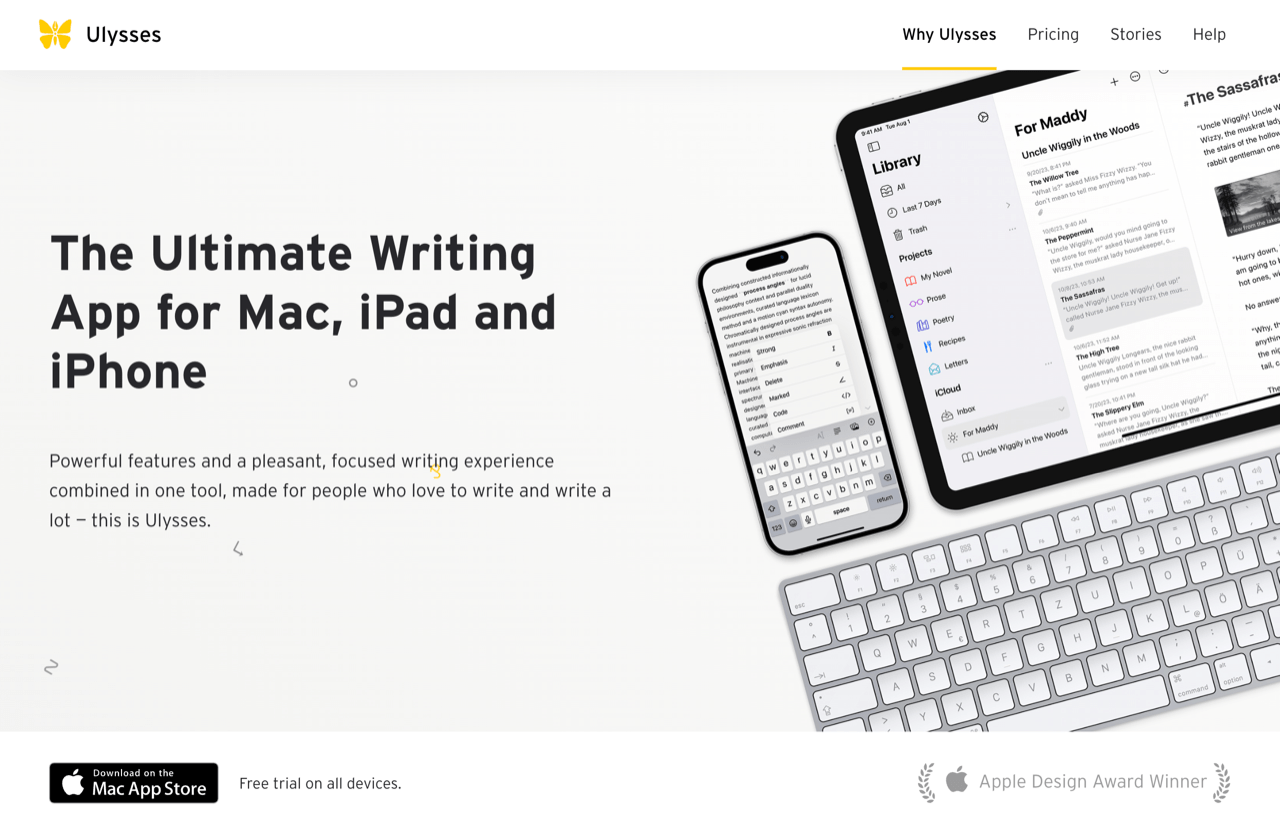



コメント